如何将Win11退回Win10?
如何将Win11退回Win10?
随着Windows 11的发布,越来越多的用户开始升级到这一全新的操作系统。然而,在实际使用过程中,有些用户可能会发现Win11并不适合自己,想要将其退回到熟悉的Win10环境。那么,如何将Win11退回到Win10呢?本文将为大家提供一些方法,帮助您轻松实现这一操作。
方法一
使用卸载更新功能将Win11退回Win10
无法还原Windows 10的情况在Windows 11的22000.71版本中很常见,据官网解答,可以在Windows 11的恢复环境中卸载更新,然后便可以退回到Windows 10。详细步骤如下:
1. 在搜索框中输入“恢复”并选择“恢复选项”。然后点击“高级启动”下的“立即重新启动”以访问Windows恢复环境。
2. 在Windows恢复环境中,选择“疑难解答”>“高级选项”。
3. 在高级选项窗口中,选择“卸载更新”即可。
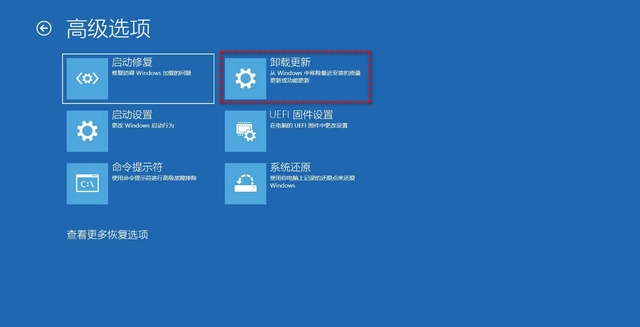
方法二:使用回退功能
从设置菜单将Win11退回Win10
微软表示,在升级后的10天内,用户可以将Win11还原Win10。操作也比较简单,打开设置,找到相应选项,选择并确认后即可将Win11回退早期版本。详细操作步骤如下:
1. 进入“设置”。
2. 选择“Windows Update”,然后点击“恢复”
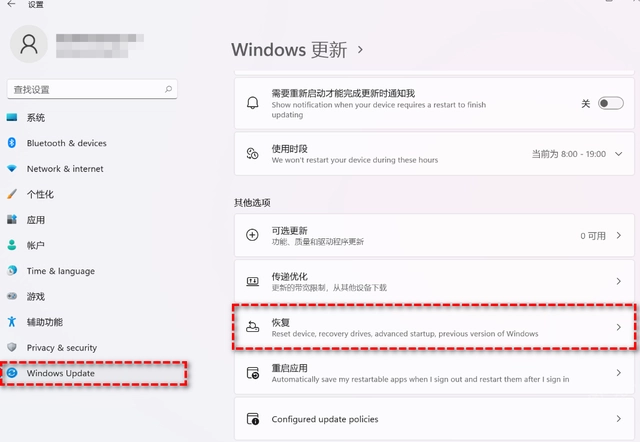
3. 在“恢复选项”中选择“以前版本的Windows”,点击“返回
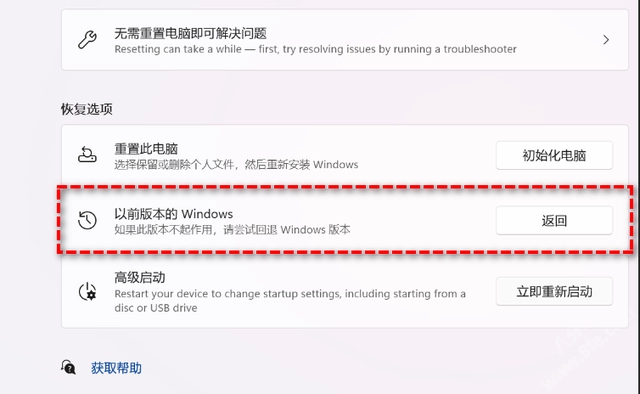
4. 选择原因,然后点击“下一步”。
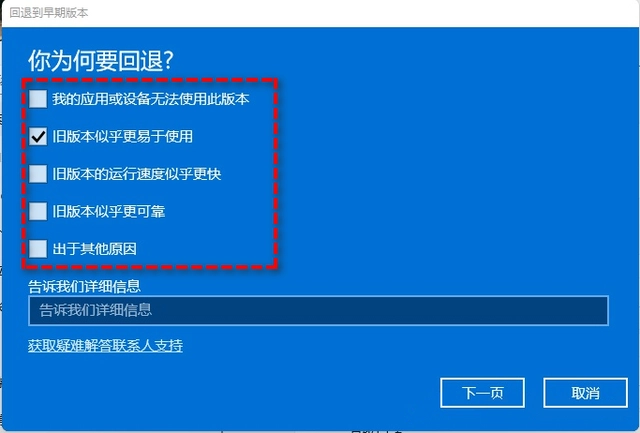
5. 你将看到“检查更新”的通知,选择“不,谢谢”。
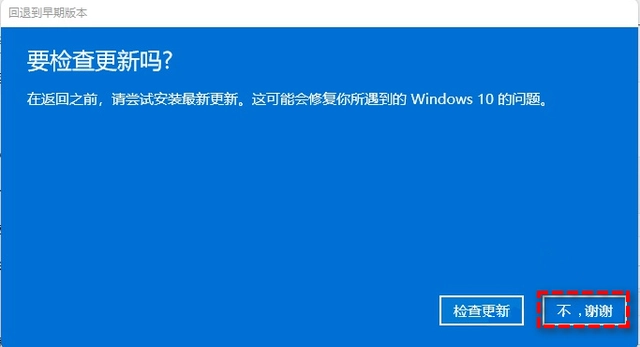
6. 阅读需要了解的内容,然后点击“下一页”。
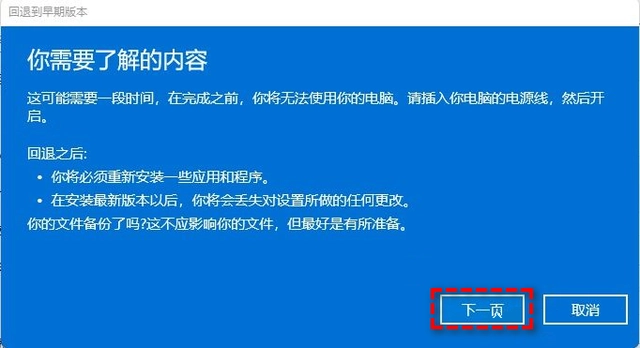
7. 阅读锁定提示,点击“下一页”。
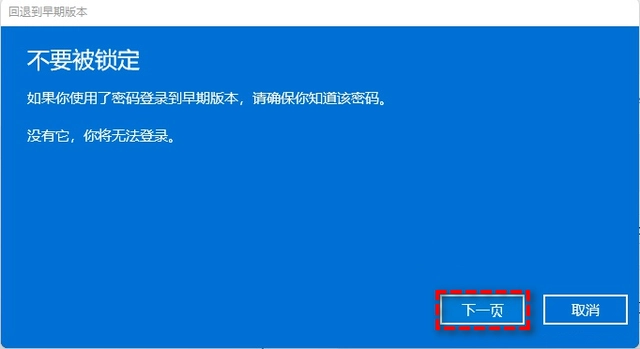
8. 选择“回退到早期版本”。
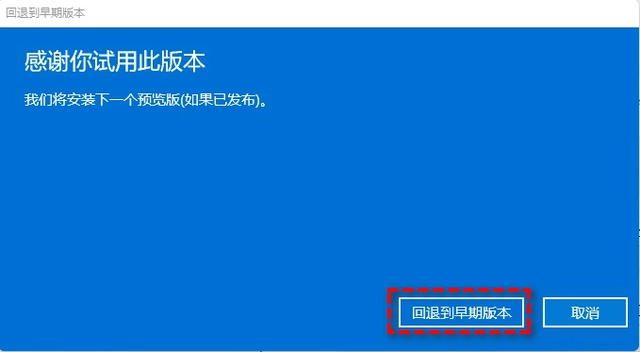
等待完成后,你便成功将Win11还原以前的版本了,但有些用户可能会遇到无法还原的情况。如果是这样,请尝试方法2。
提示:此方法虽然简单易操作,但你也应该备份重要文件,避免操作失误导致重要数据丢失。
方法三:重新安装系统并安装Win10镜像文件
如果以上两种方法都无法满足您的需求,您还可以尝试重新安装系统并从官方渠道下载Win10镜像文件进行安装。具体操作步骤如下:
1. 准备一个Windows 10镜像文件(ISO文件)。
2. 插入Win10安装U盘或光盘。
3. 重新启动计算机,进入BIOS设置,将启动顺序设置为从U盘或光盘启动。
4. 保存设置并退出BIOS。计算机将从光盘或U盘启动,进入Windows 10安装界面。
5. 按照屏幕上的提示完成系统安装过程。在此过程中,请确保选择正确的分区进行安装。
6. 安装完成后,根据提示激活Windows 10系统。
需要注意的是,这种方法需要您具备一定的计算机技能,并且在操作过程中可能会导致部分数据丢失。因此在执行此操作之前,请务必备份好重要数据。
总结:
以上就是将Win11退回Win10的四种方法。在实际操作过程中,您可以根据自己的实际情况选择最合适的方法。同时,建议在升级操作系统前做好充分的备份工作,以防数据丢失。以上就是如何将Win11退回Win10的具体方法分享了,希望对你有所帮助



